Hoe komma-gescheiden gegevens filteren in Excel?
In een werkblad, als de inhoud van uw cellen gescheiden is door komma's, dan kunt u bij het toepassen van de AutoFilter-functie alleen filteren op basis van de volledige celinhoud, zoals in de onderstaande schermafbeelding te zien is. Maar nu wilt u de rijen filteren met één waarde binnen de komma-gescheiden gegevens. Dit artikel gaat over hoe u een specifieke waarde kunt filteren in komma-gescheiden gegevens.

Komma-gescheiden gegevens filteren in Excel met Aangepast Filter
Komma-gescheiden gegevens filteren in Excel met Kutools voor Excel
 Komma-gescheiden gegevens filteren in Excel met Aangepast Filter
Komma-gescheiden gegevens filteren in Excel met Aangepast Filter
Het Aangepast Filter van Auto Filter kan u helpen om een specifieke waarde te filteren uit de komma-gescheiden cellen. Bijvoorbeeld, ik wil de rijen filteren waar kolom B de naam “Tom” bevat. Doe het volgende:
1. Selecteer de gegevenskolom die u wilt filteren.
2. Klik vervolgens op Gegevens > Filter, en er verschijnt een pijlknop rechtsonder in de eerste cel van de kolom, zie onderstaande schermafbeelding:

3. Klik vervolgens op de pijlknop en selecteer Tekstfilters > Aangepast Filter, zie onderstaande schermafbeelding:
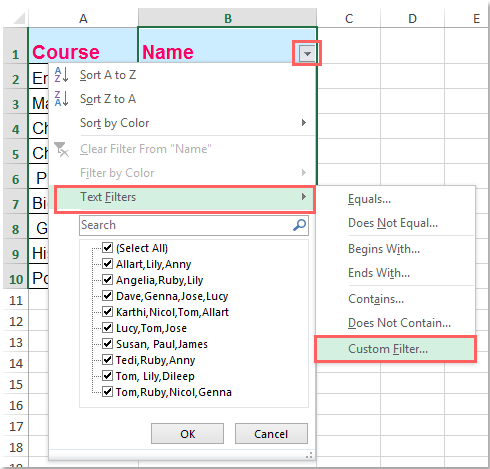
4. In het dialoogvenster Aangepast AutoFilter selecteert u 'bevat' uit de vervolgkeuzelijst en voert u de specifieke waarde in die u wilt filteren, zie onderstaande schermafbeelding:
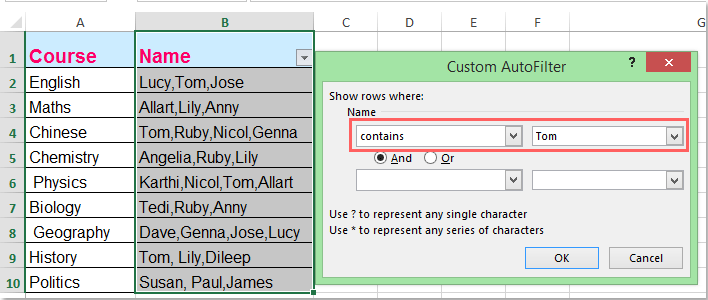
5. Klik vervolgens op de knop OK, en alle cellen die de naam “Tom” bevatten, worden meteen gefilterd. Zie onderstaande schermafbeelding:
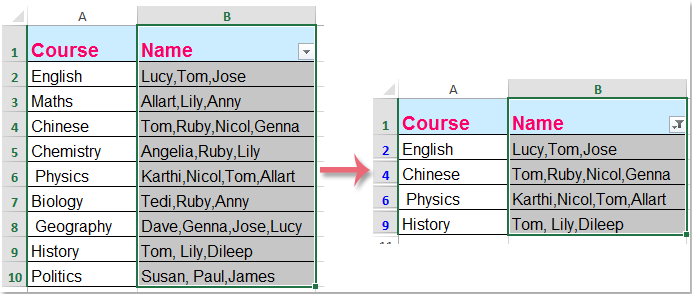
 Komma-gescheiden gegevens filteren in Excel met Kutools voor Excel
Komma-gescheiden gegevens filteren in Excel met Kutools voor Excel
Het Superfilter van Kutools voor Excel kan u ook helpen om deze taak uit te voeren. Met dit krachtige hulpmiddel kunt u snel gegevens filteren op basis van meerdere criteria, gegevens filteren met hoofdlettergevoeligheid, gegevens filteren op tekstlengte, enz.…
Nadat u Kutools voor Excel hebt geïnstalleerd, doet u het volgende:
1. Klik op Kutools Plus > Superfilter, zie onderstaande schermafbeelding:
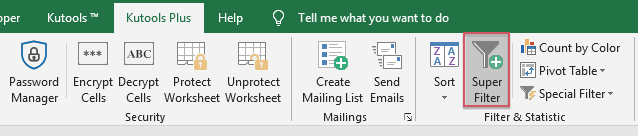
2. In het Superfilter paneel, klik op ![]() knop om het gegevensbereik te selecteren dat u wilt filteren, en klik vervolgens op de horizontale lijn om het criterialijstvak uit te vouwen, zie onderstaande schermafbeelding:
knop om het gegevensbereik te selecteren dat u wilt filteren, en klik vervolgens op de horizontale lijn om het criterialijstvak uit te vouwen, zie onderstaande schermafbeelding:

3. In het uitgevouwen criteriabox, selecteert u de kolom waarop u cellen wilt filteren en selecteer vervolgens Tekst en Bevat uit de tweede en derde criterialijsten, voer vervolgens het criterium dat u wilt gebruiken in het laatste vak in, zie onderstaande schermafbeelding:
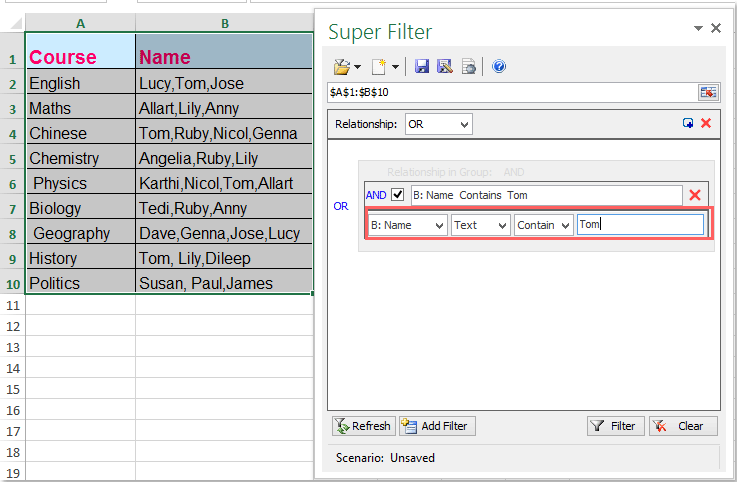
4. Klik vervolgens op de knop Filter, en uw gewenste cellen zijn gefilterd zoals in de onderstaande schermafbeelding te zien is:
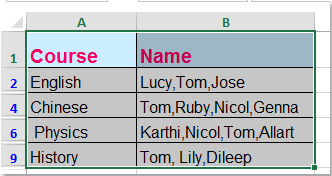
Download Kutools voor Excel Nu Gratis!
Gerelateerde artikelen:
Hoe gegevens filteren op basis van meerdere kleuren in Excel?
Hoe exacte tekst filteren in Excel?
Beste productiviteitstools voor Office
Verbeter je Excel-vaardigheden met Kutools voor Excel en ervaar ongeëvenaarde efficiëntie. Kutools voor Excel biedt meer dan300 geavanceerde functies om je productiviteit te verhogen en tijd te besparen. Klik hier om de functie te kiezen die je het meest nodig hebt...
Office Tab brengt een tabbladinterface naar Office en maakt je werk veel eenvoudiger
- Activeer tabbladbewerking en -lezen in Word, Excel, PowerPoint, Publisher, Access, Visio en Project.
- Open en maak meerdere documenten in nieuwe tabbladen van hetzelfde venster, in plaats van in nieuwe vensters.
- Verhoog je productiviteit met50% en bespaar dagelijks honderden muisklikken!
Alle Kutools-invoegtoepassingen. Eén installatieprogramma
Kutools for Office-suite bundelt invoegtoepassingen voor Excel, Word, Outlook & PowerPoint plus Office Tab Pro, ideaal voor teams die werken met Office-toepassingen.
- Alles-in-één suite — invoegtoepassingen voor Excel, Word, Outlook & PowerPoint + Office Tab Pro
- Eén installatieprogramma, één licentie — in enkele minuten geïnstalleerd (MSI-ready)
- Werkt beter samen — gestroomlijnde productiviteit over meerdere Office-toepassingen
- 30 dagen volledige proef — geen registratie, geen creditcard nodig
- Beste prijs — bespaar ten opzichte van losse aanschaf van invoegtoepassingen